Mám iPad Air 2 a prostě ho miluji. Je to moje přenosná digitální pracovna. Mohu zaskočit do většiny kaváren, kde je standardem bezplatné wi-fi. Mohu si vychutnat lahodný šálek javy při kontrole své doručené pošty nebo napsat návrh na svůj další článek pro dPS.

iPad Air 2
Můj hlavní důvod, proč jsem si koupil iPad, bylo to, že jsem se nedávno vrátil na vysokou školu. Přemýšlel jsem o koupi notebooku. Po chvíli zkoumání jsem se rozhodl, že iPad spárovaný s pouzdrem na klávesnici z něj v podstatě udělal mini notebook. Navíc to bylo levnější a lépe přenosné. Kurz jsem dokončil, ale iPad se nyní stal skvělým společníkem pro mé fotografování.
Nedávno jsem byl v kavárně a čekal na setkání s klientem, když se začal rodit nápad o výhodách mít iPad jako fotograf. V návaznosti na předchozí článek, který jsem napsal na téma „Lze iPad použít jako softbox nebo vlastní pozadí?“, jsem si uvědomil, že svůj iPad používám ke své fotografické práci stále více než kdy předtím.

iPad Air 2 spárovaný s klávesnicí Logitech
Mohl bych pokračovat dlouze a vychvalovat mnoho předností iPadu/tabletu jako fotograf. Místo toho svůj seznam prozatím omezím na pouhých šest.
Zde je mých šest hlavních důvodů, proč je iPad dobrým společníkem při fotografování
- Přenosnost umožňuje vzít si jej kamkoli
- Vystavením své práce nebo portfolia budete vypadat dobře
- Úpravy a sdílení obrázků jsou snadné
- Čtení a učení
- Rozmazlený výběr s tolika aplikacemi
- Disk Google
1. Přenositelnost iPad
iPad Air 2 a další tablety jsou tak lehké a ještě přenosnější než většina notebooků. iPad Air je pro mě dokonalý digitální kufřík! Rozměry jsou 9,4 x 6,6 x 0,24 palce (240 x 169,5 x 6,1 mm). Váží pouhých 0,96 libry (436 gramů). Cítím se jako James Bond! (promiň Jane Bond)

iPad se mi vejde do brašny na fotoaparát.
2. Pro zobrazení vaší práce
Jako fotografa by vaše práce měla mluvit sama za sebe. Jako komerčního fotografa je to to, co vám zajistí další koncert. Nyní více než kdy jindy existuje tolik způsobů, jak dostat svou práci online.
První možností je mít osobní web. To ale znamená platit za název domény a hosting. Co když tedy nechcete investovat do webu? Pokud ve své fotografické kariéře teprve začínáte nebo jste nadšeným fanouškem? Opět existuje mnoho způsobů, jak předvést své portfolio online a ve většině případů zdarma. Například jsou zde Behance Display, Flickr, 500px a Morpholio, abychom jmenovali jen některé.
Retina displej na iPadu umožňuje maximální jasnost vašich fotografií a velmi usnadňuje divákovi prohlížení detailů jednoduchým „přiblížením“ sevřením obrazovky. Také procházení vašich obrázků nebo alb přejetím prstu dělá zážitek mnohem hmatatelnějším a praktickejším. Podobné jako obracení stránek knihy.
Nedávno jsem se setkal s klientem a potřeboval jsem s sebou přinést digitální portfolio. Nemám celý svůj rozsah práce online. Také jsem se nemohl spolehnout na pevné wifi připojení. Tak jsem dal dohromady portfolio, uložil ho jako PDF a synchronizoval s iBooks na iPadu. Ke sestavení portfolia by se použil typický program pro rozvržení stránky, jako je InDesign. Pokud však právě máte Photoshop, pak je zde skvělý způsob, jak vytvořit vlastní portfolio PDF pro váš iPad z více stránek.
Vytvoření portfolia PDF z více stránek ve Photoshopu
Otevřete Photoshop a vytvořte všechny své stránky stejné velikosti, 2048 x 1536 pixelů. Každý obrázek a text umístěte na samostatnou stránku. Můžete určit, kolik stránek chcete ve svém portfoliu. Obecný průvodce má 15–20 stran.
Přejděte na Soubor> Automatizovat> Prezentace PDF. Zaškrtněte toto políčko „Přidat otevřené soubory“ a klikněte na Uložit. Pojmenujte svůj soubor a uložte jej do umístění v počítači.
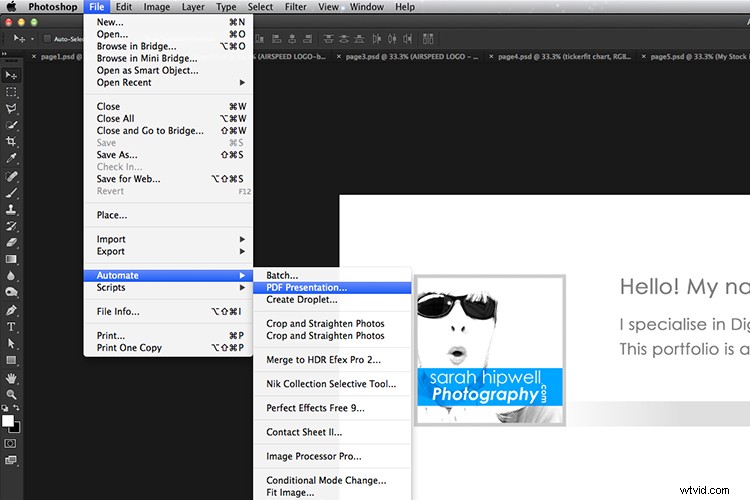
Toto je užitečný tip při vytváření souboru PDF z více stránek nebo obrázků v aplikaci Adobe Photoshop.

Nezapomeňte zaškrtnout políčko Přidat otevřené soubory.
Když se zobrazí další dialogové okno, ujistěte se, že Optimalizovat pro rychlý náhled webu je zaškrtnuto.
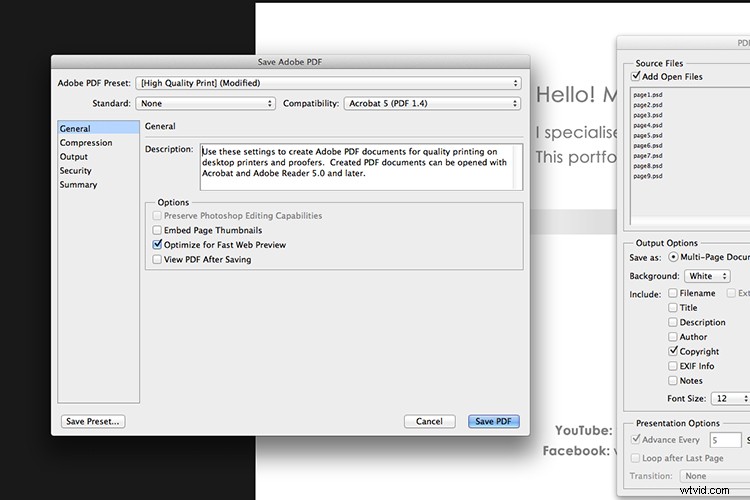
Ujistěte se, že je zaškrtnuté políčko Náhled Optimalizovat pro rychlý web.
Klikněte na Komprese v části Obecné (na levé straně, viz snímek obrazovky níže). V horní části změňte předvolbu Adobe PDF na vysoce kvalitní tisk a vedle položky Kvalita obrazu změňte nastavení z Maximální na Střední. Poté klikněte na tlačítko Uložit PDF.
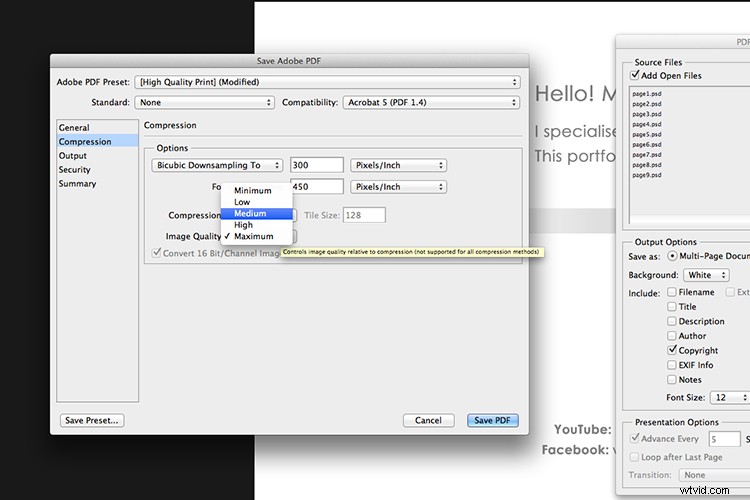
Z přednastavení Adobe PDF v horní části vyberte tisk ve vysoké kvalitě. Poté změňte Maximum vedle Compression na Medium.
Tip: Snažte se udržovat velikost souboru pod 5 MB, abyste jej mohli poslat e-mailem potenciálním zaměstnavatelům nebo klientům. Pokud nemůžete optimalizovat velikost souboru na méně než 5 MB, vytvořte další portfolio s méně stránkami. Soubory PDF lze prohlížet na počítačích Mac nebo PC.
Pokud nemáte Photoshop, přečtěte si číslo šest níže a já vám ukážu, jak vytvořit portfolio PDF pomocí Prezentací Google.
3. Úpravy a sdílení obrázků jsou snadné
Na iPadu jsem toho moc neupravoval. Post-processing raději dělám na svém desktopu, kde mám velký monitor a stylus. Nicméně si myslím, že iPad Pro by mohl změnit můj názor.
Zkoušel jsem Snapseed. Je to působivé, tak intuitivní a zdarma. Další bezplatné editační aplikace jsou VSCO, Adobe Photoshop Express a Instagram. Co také dělá tyto aplikace výkonnými, je snadnost, s jakou můžete sdílet své obrázky online na své účty sociálních médií nebo je nahrávat do cloudu.
4. Čtení a učení
Spíše než knihu začínám číst e-knihy a soubory PDF na svém iPadu. Ačkoli nemůžete porazit fyzickou knihu ve vaší ruce. To znamená, že z praktického hlediska při cestování zabírá nošení jedné knihy tolik místa!
Nyní mám svou uživatelskou příručku Nikon D750 staženou do iPadu. Samotná tato příručka, i když je poměrně kompaktní, má stále 507 stran a váží 310 g (11 oz).
Tip: Pokud používáte prohlížeč Safari a otevřete soubor PDF, můžete jej uložit přímo do iBooks.
5. Výběr aplikací pro iPad
Vzhledem k množství aplikací, které už jsou v obchodě s aplikacemi, prostě není možné na všechny nasadit rukavici. Zde je několik, které se objevily na mém radaru.
- LightTrac (8,99 $): LightTrac vypočítává a vykresluje úhel Slunce a Měsíce na mapě pro jakékoli místo.
- The Photographer's Ephemeris (8,99 $): TPE vám ukáže, kterým směrem slunce svítí v kteroukoli denní dobu, bez ohledu na to, jaké místo si vyberete.
- Kapesní měřič světla (ZDARMA): Měřič světla, který máte vždy v kapse. Je nepostradatelný pro focení na film manuálním fotoaparátem. Měří odražené světlo a umožňuje výpočty reciprocity.
- Jednoduchá kalkulačka stupně volnosti (1,99 $): Jednoduchá kalkulačka stupně volnosti vám umožňuje vypočítat hloubku ostrosti a hyperfokální vzdálenost pro jakékoli dané nastavení.
- Udělejte si poznámky na novou úroveň pomocí Evernote (ZDARMA) , aplikace pro zvýšení produktivity, která uchovává vaše projekty, nápady a inspiraci na všech vašich digitálních zařízeních.
- Vydání fotografií – 500px má jeden zdarma. Pokud fotíte Stock fotografie, musíte mít vydání modelu / majetku.
- Snapwire má také bezplatné vydání modelu/vlastnosti. Stáhl jsem si tuto aplikaci a zjistil jsem, že je opravdu užitečná, zejména proto, že ukládá informace o fotografovi. Není třeba neustále vyplňovat tyto informace pro každé vydání. Navíc má šablony pro všechny hlavní weby s akciemi.
6. Disk Google
Co se vám na Disku Google nelíbí? Disk Google je kompletní kancelářská sada s Dokumenty, Tabulkami a Prezentacemi Google. Navíc získáte 15 GB úložiště online zdarma. Ve Fotkách Google se do tohoto limitu také nezapočítávají obrázky nepřesahující 2048 x 2048 pixelů a videa kratší než 15 minut. Je těžké najít chybu v tomto nastavení, když je vše zdarma!
Je to skutečně digitální fotografický asistent. Můžete přistupovat k e-mailu, psát a publikovat příspěvky na blogu, sledovat svůj rozvrh a kontakty. Sdílejte dokumenty a spolupracujte s klienty online. Také se mi líbí, že můžete pracovat s Dokumenty Google offline. To se osvědčilo jako skvělá úspora času, pokud máte špatné připojení k internetu nebo jednoduše nemáte přístup k internetu, když ho potřebujete.
Prezentace Google jsou verzí aplikace Powerpoint od společnosti Microsoft. Zde je animovaný gif, který ilustruje, jak snadné je vytvořit portfolio PDF. Stojí za to to zkusit.
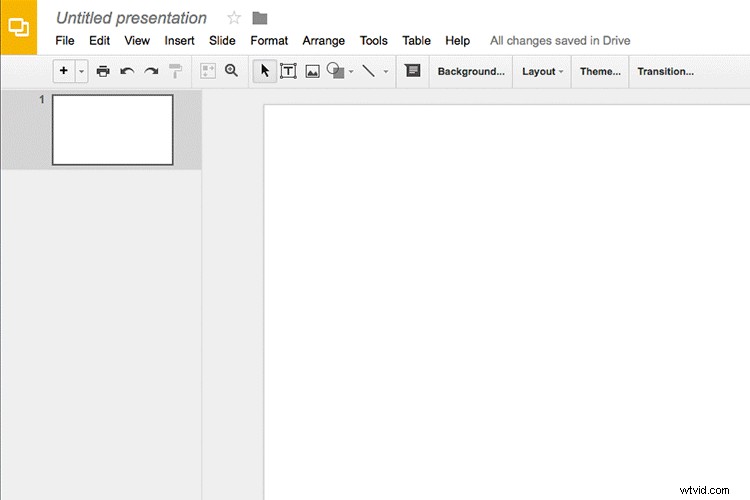
Animovaný gif ilustrující, jak snadné je pomocí Prezentací Google vytvořit portfolio PDF pro iPad.
Abych to shrnul
Bylo těžké udržet tento seznam pouze na šesti věcech. Vím, že se to může během několika příštích měsíců změnit, jak budu iPad nadále používat.
Nezmínil jsem se o nahrávání vašich fotografií z fotoaparátu přímo do iPadu. Můžete, ale potřebujete čtečku fotoaparátu Lightning na SD karty – 29,00 $ nebo adaptér fotoaparátu Lightning na USB – 29,00 $.
Zmínil jsem pouze pouhý kousek dostupných aplikací a většina z nich byla zdarma. Toto je pouze tip na obchod s aplikacemi. Zajímavě vypadají i některé placené aplikace.
Už jen držet krok s trendy je ohromující. S nedávným uvedením iPadu Pro. Nebude to dlouho trvat a iPad se místo notebooku promění ve skutečného uchazeče o fotografa v terénu.
Máte iPad nebo tablet? Jaké aplikace používáte? Podělte se prosím v komentářích níže.
